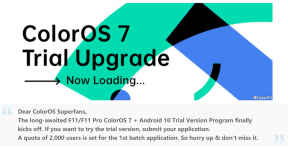Poprawka: Logitech C922 / C922 Pro nie został wykryty lub nie działa na komputerze z systemem Windows 11, 10 lub 7
Miscellanea / / August 06, 2022
Logitech C922 i C922 Pro to jeden z wyborów dla streamerów przy zakupie kamer internetowych. Te kamery internetowe mają wiele funkcji. Istnieje kilka raportów, z którymi użytkownicy mają do czynienia za pomocą kamery internetowej. Jak sugeruje raport, Logitech C922 Pro nie jest wykrywany ani nie działa w systemie Windows 11 lub innej wersji. Ten sam problem występuje w kamerze internetowej Logitech C922. Dlatego jesteśmy tutaj, jak rozwiązać ten problem.

Zawartość strony
- Dlaczego kamera internetowa Logitech nie działa prawidłowo w systemie Windows 11?
-
Jak naprawić problemy z kamerą internetową Logitech w systemie Windows 11?
- Sprawdź połączenie kablowe
- Zezwól na uprawnienia
- Zainstaluj ponownie oprogramowanie Logitech
- Zaktualizuj sterownik kamery internetowej
- Kontakt z obsługą klienta
- Wniosek
Dlaczego kamera internetowa Logitech nie działa prawidłowo w systemie Windows 11?
Niewykryty problem lub niedziałający w systemie Windows 11 może być spowodowany wieloma problemami. Może to być spowodowane problemem z kamerą internetową, problemem sprzętowym lub innymi problemami. Dlatego podajemy powody dla Ciebie, abyś mógł łatwo poznać przyczynę problemu, z którym się borykasz.
- Problem ze sprzętem
- Żyłowy
- Problem ze sterownikiem
- Uprawnienia aplikacji
- Nieaktualne oprogramowanie
Jak naprawić problemy z kamerą internetową Logitech w systemie Windows 11?
Problem może dotyczyć każdego, nie ma się czym martwić. Jesteśmy tu również z metodami, za pomocą których możesz spróbować rozwiązać problem. Dlatego wymienimy metody, które można łatwo zastosować, aby rozwiązać problem. Dlatego sprawdź metody, które są podane poniżej, aby wiedzieć, jak je naprawić.
Sprawdź połączenie kablowe
Pierwszą rzeczą, którą powinieneś spróbować, jest sprawdzenie połączenia kablowego kamery internetowej, czy jest w dobrym stanie, czy nie. Robiąc to, oceń porty USB kamery internetowej oraz laptopa. Sprawdź więc, czy porty są wolne od kurzu i czy są sprawne. Po wykonaniu tej czynności odłącz kamerę internetową i podłącz ją ponownie. W ten sposób Twoja kamera internetowa zostanie ponownie uruchomiona, a jeśli wystąpi jakiś problem z plikiem, zostanie on naprawiony. Teraz sprawdź, czy kamera internetowa została wykryta przez komputer i działa w systemie Windows 11 lub innych wersjach.
Zezwól na uprawnienia
Istnieje możliwość, że nie dałeś odpowiednich uprawnień do kamery internetowej, przez co napotkałeś problem. Postępuj więc zgodnie z instrukcjami podanymi poniżej, aby zezwolić na dostęp kamery internetowej do aplikacji.
Reklamy
- Naciśnij klawisze Windows + I.
- Wybierz Prywatność i bezpieczeństwo, która znajduje się w lewym okienku ekranu.

- Teraz przewiń w dół iw sekcji Uprawnienia aplikacji poszukaj opcji aparatu i mikrofonu. Ponieważ będziesz także potrzebował mikrofonu podczas korzystania z kamery internetowej.

- Przede wszystkim kliknij opcję aparatu.
- Teraz zezwól na pozwolenie na kamerę. Możesz także nadać aplikacji szczególne uprawnienia dostępu do aparatu. Więc zrób to.

- Teraz ponownie powtórz kroki umożliwiające dostęp do mikrofonów.
- Po wykonaniu tej czynności sprawdź, czy kamera internetowa działa, czy nie.
Zainstaluj ponownie oprogramowanie Logitech
Sugerujemy ponowną instalację oprogramowania Logitech na komputerze, aby uniknąć tego problemu. Jak może być trochę uszkodzone pliki, przez które kamera internetowa może nie działać prawidłowo. W tym scenariuszu możesz spróbować ponownie zainstalować oprogramowanie Logitech na komputerze z systemem Windows. Dlatego wykonaj poniższe czynności, aby odinstalować oprogramowanie Logitech i zainstalować je ponownie.
Reklamy
- wciśnij Wygraj+R przycisk.
- Wpisz w nim „kontrola”.
- Teraz wybierz odinstaluj program.
- Następnie poszukaj aplikacji Logitech.
- Wybierz aplikację i kliknij ją prawym przyciskiem myszy.
- Z wyświetlonego menu rozwijanego wybierz przycisk Odinstaluj.
Następnie sprawdź, czy Logitech C922 Pro działa, czy nie.
Zaktualizuj sterownik kamery internetowej
Istnieje również kilka możliwości, że używasz przestarzałego sterownika kamery internetowej, przez co nie działa ona prawidłowo. Sugerujemy więc zaktualizowanie go, aby rozwiązać ten problem. Wykonaj poniższe czynności, aby zaktualizować sterownik kamery internetowej.
- Odwiedź oficjalną witrynę firmy Logitech.
- Pobierz sterownik kamery internetowej Logitech C922 lub C922 Pro.
- Po zakończeniu pobierania zainstaluj sterownik ręcznie, aby rozwiązać problem.
Możesz również zaktualizować istniejący sterownik, postępując zgodnie z metodami podanymi poniżej.
Reklamy
- Kliknij przycisk Start
- Teraz wyszukaj w nim Menedżera urządzeń
- Następnie kliknij kartę Aparat
- Teraz kliknij prawym przyciskiem myszy sterownik kamery internetowej i kliknij zaktualizuj sterownik
Kontakt z obsługą klienta
Tak więc, nawet po wypróbowaniu metod, o których mowa powyżej, jeśli nie jesteś w stanie rozwiązać swojego problemu. Następnie zaproponujemy wizytę w pobliskim centrum serwisowym, aby naprawić kamerę internetową. Więc zabierz kamerę internetową do centrum serwisowego i powiedz im o problemie, z którym się borykasz. Przeanalizują problem i sprawdzą kamerę internetową, a następnie ją naprawią.
Notatka: Możesz także wypróbować te metody dla swojej innej wersji systemu Windows. Ponieważ metody są takie same dla nich wszystkich.
Wniosek
Wiemy, że niewykrywanie problemu może być dla Ciebie irytujące. Tak więc, aby przeanalizować problem, wymieniliśmy przyczyny, przez które ten problem może wystąpić. Jak również wspomnieliśmy o metodach, dzięki którym będziesz w stanie rozwiązać problem. Wypróbuj więc metody wymienione powyżej, aby rozwiązać problem. Ponadto, jeśli rozwiązałeś problem za pomocą innego rozwiązania, podziel się nim z nami w sekcji komentarzy poniżej.